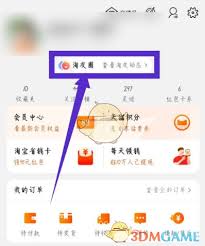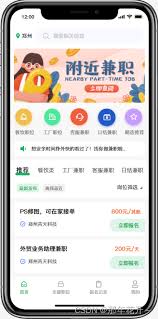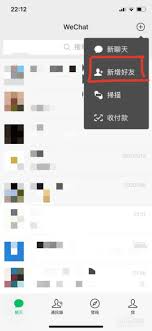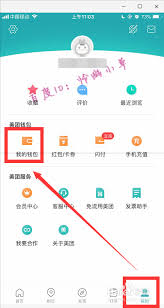导读: 在使用word文档时,我们有时会遇到空格很大却删除不掉的情况,这着实让人头疼。下面就为大家介绍4种有效的清除方案。方案一:检查段落格式首先,要仔细检查段落格式。选中出现大空格的段落,查看段落设置中的行距、缩进等参数。有可能是行距设置过大,导致出现视觉上的大空格
在使用word文档时,我们有时会遇到空格很大却删除不掉的情况,这着实让人头疼。下面就为大家介绍4种有效的清除方案。
方案一:检查段落格式
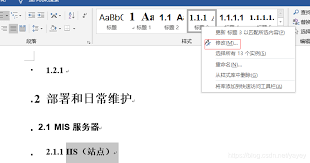
首先,要仔细检查段落格式。选中出现大空格的段落,查看段落设置中的行距、缩进等参数。有可能是行距设置过大,导致出现视觉上的大空格。将行距调整为合适的数值,比如单倍行距或1.5倍行距等,再看看空格是否消失。同时,检查左右缩进值,若缩进过大,也会造成类似情况,将缩进调整为正常的数值。
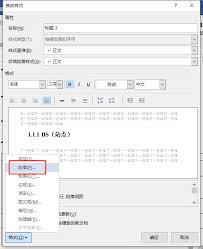
方案二:查找特殊字符
大空格可能是由一些特殊字符引起的。点击“开始”选项卡中的“替换”按钮(快捷键ctrl+h),在“查找内容”框中输入一个空格,然后在“替换为”框中不输入任何内容,点击“更多”按钮,再点击“特殊格式”,选择“手动换行符”等可能导致问题的特殊字符,逐一进行查找替换。替换完成后,检查空格是否清除。
方案三:显示/隐藏编辑标记
有时大空格的出现可能与隐藏的编辑标记有关。点击“开始”选项卡中的“显示/隐藏编辑标记”按钮,查看文档中是否有诸如分页符、分节符等标记,这些标记可能会导致空格异常。如果有,将其删除,然后再检查空格情况。
方案四:复制粘贴到新文档
如果上述方法都不奏效,可以尝试将有问题的内容复制粘贴到一个新的word文档中。在新文档中,重新设置格式,检查空格是否依然存在。这种方法相当于排除了原文档中一些潜在的复杂格式问题,有可能成功清除大空格。
总之,当遇到word空格很大却删除不掉的情况时,不要慌张。按照上述4种方案逐一排查和处理,相信能够有效地解决问题,让你的文档格式恢复正常,呈现出整洁美观的样子,提高工作和学习的效率。通过不断尝试这些方法,你将能够轻松应对各种word格式问题,熟练驾驭文档编辑工作。
上一篇:如何清理moo音乐缓存
下一篇:如何解绑山姆副卡并换人